À mon avis, ce qui caractérise le plus un développeur est l’attention qu’il porte aux outils utilisés pour accomplir ses tâches de travail. Que ce soit le clavier, l’éditeur texte ou simplement la configuration de son environnement de développement, il y a un souci d’optimiser à ses besoins ce qu’on utilise dans le quotidien.
Dans mon cas, lorsqu’il est temps de faire du C# avec Visual Studio, ReSharper est un incontournable. Vous n’avez jamais utilisé ReSharper? Prenez quelques minutes pour l’installer et revenez ici une fois que vous aurez terminé. Vous ne le regretterez pas.
Après les fonctionnalités de navigation de code et de refactoring, ce qu’il faut utiliser dans ReSharper c’est les gabarits de code. Qu’est-ce que c’est? Il s’agit d’une façon d’automatiser l’écriture de certains bouts de code que vous utilisez fréquemment.
Un exemple de code assez répétitif qui peut être automatisé avec des gabarits ReSharper est l’écriture de constructeur de classe. À chaque nouvelle classe, c’est la même histoire qui se répète. Toutefois, avec ReSharper il suffit de taper le raccourci ctor et vous serez en affaires!

Comment créer son premier gabarit de code ReSharper
Ce qui rend vraiment intéressante cette fonctionnalité est la possibilité de créer ses propres gabarits. À l’instant que vous remarquez que vous programmez quelque chose de répétitif, vous avez probablement une bonne occasion d’en faire un gabarit. Voici comment faire.
1. Visitez le menu Resharper \ Template Explorer
2. Sélection de la catégorie pour le nouveau gabarit ReSharper
Si vous êtes du genre à aller droit au but, l’élément de menu dans l’encadré vert est là où vous devez cliquer pour passer à la création du gabarit.

3. Édition du gabarit ReSharper
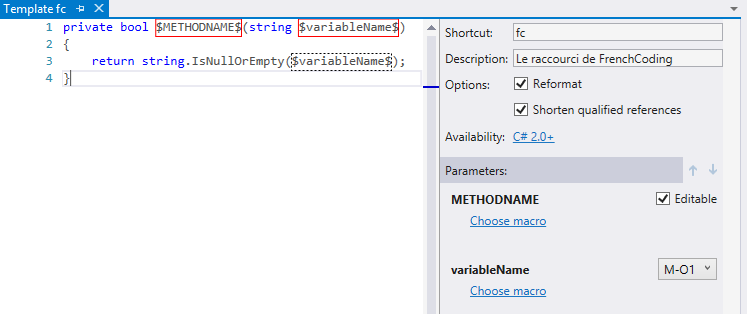
La création du code pour le gabarit est très simple. Comme je le présente dans l’image, il suffit de prendre un bout de code, de le copier/coller dans l’éditeur et de remplacer les petits bouts génériques par des variables. Les variables doivent commencer et se terminer par un signe $.
Dans ce cas-ci, j’ai nommé le raccourci de mon gabarit « fc ». Ceci veut donc dire que je vais pouvoir l’invoquer en utilisant cette combinaison dans mon code.
Je vous invite aussi à aller jeter un coup d’oeil aux macros que vous pouvez assigner à chacun des paramètres. Par exemple, pour un paramètre qui contiendra un type, vous pouvez demander à ReSharper d’activer la détection intelligente du type qui sera tapé par l’utilisateur.
Amusez-vous maintenant!




